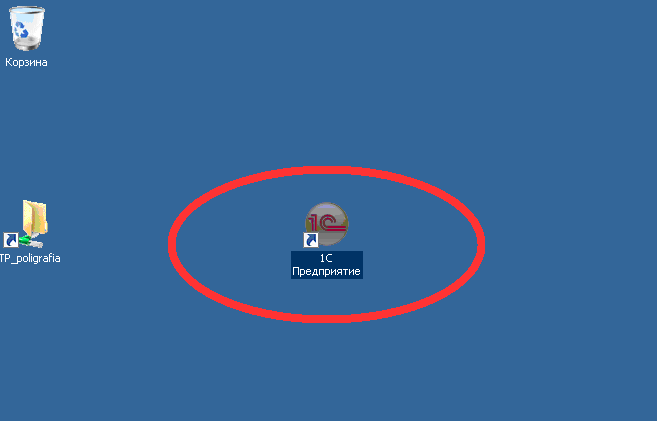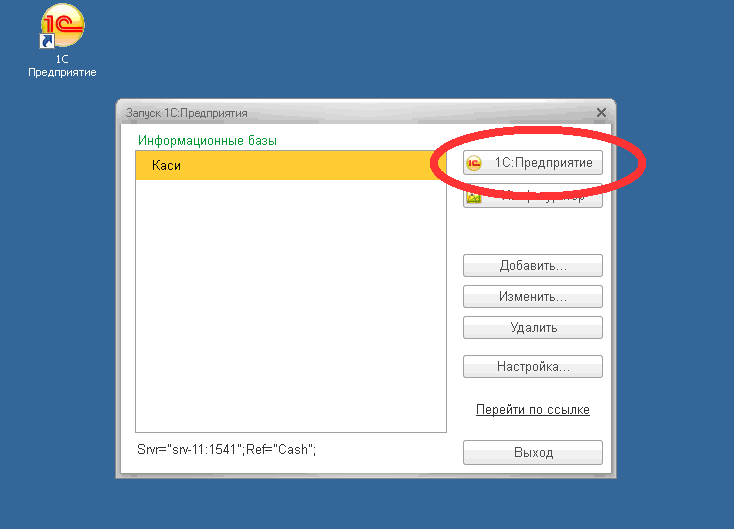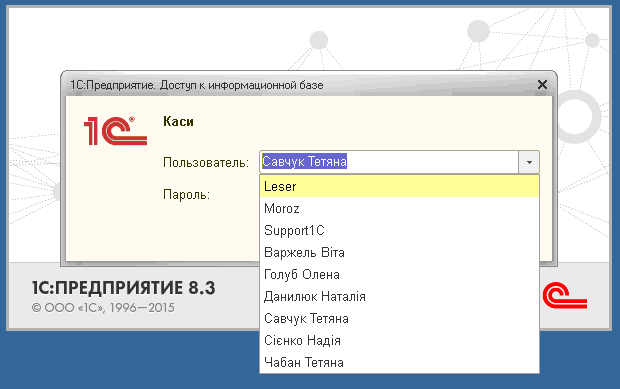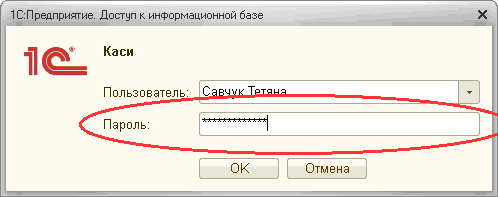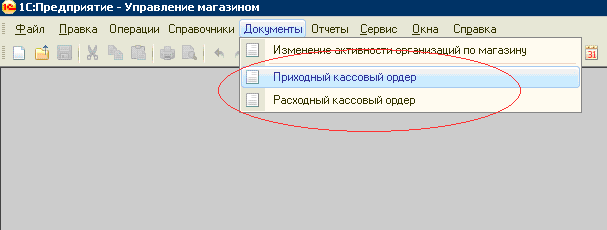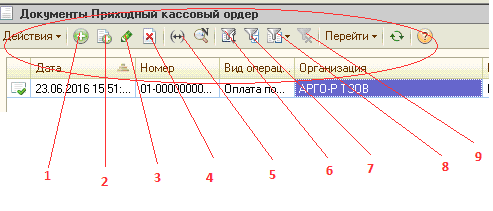Відмінності між версіями «Інструкція по роботі з програмним забезпеченням 1С:Каси»
Bodiksh (обговорення • внесок) (Створена сторінка: 1.Для запуску програми 1С потрібно здійснити подвійний клік на іконці програми на робоч...) |
Bodiksh (обговорення • внесок) |
||
| Рядок 1: | Рядок 1: | ||
1.Для запуску програми 1С потрібно здійснити подвійний клік на іконці програми на робочому столі.(Мал.1) | 1.Для запуску програми 1С потрібно здійснити подвійний клік на іконці програми на робочому столі.(Мал.1) | ||
[[Файл:1c_1.png|центр|frame|<span style="margin-left:50%">мал.1</span>]] | [[Файл:1c_1.png|центр|frame|<span style="margin-left:50%">мал.1</span>]] | ||
| + | <br clear="all"/> | ||
| + | 2.У вікні, яке відкриється, буде виділено робочу базу (каси) . Для підтвердження роботи з обраною базою потрібно натиснути кнопку «1С:Предприятие».(Мал.2) | ||
| + | [[Файл:1c_2.png|центр|frame|<span style="margin-left:50%">мал.2</span>]] | ||
| + | <br clear="all"/> | ||
| + | 3.Далі потрібно вибрати користувача(Мал.3) ввести пароль(Мал.4)та натиснути кнопку "ОК". | ||
| + | [[Файл:1c_3.png|центр|frame|<span style="margin-left:50%">мал.3</span>]] | ||
| + | <br clear="all"/> | ||
| + | [[Файл:1c_4.png|центр|frame|<span style="margin-left:50%">мал.4</span>]] | ||
| + | <br clear="all"/> | ||
| + | 4.Для ведення електронних документів потрібно зайти в головному меню в розділ «Документы» і вибрати потрібний документ (прихідний чи видатковий касовий ордер).(Мал.5) | ||
| + | [[Файл:1c_5.png|центр|frame|<span style="margin-left:50%">мал.5</span>]] | ||
| + | <br clear="all"/> | ||
| + | 5.Відкриється список уже введених документів.(Мал.6) | ||
| + | [[Файл:1c_6.png|центр|frame|<span style="margin-left:50%">мал.6</span>]] | ||
| + | <br clear="all"/> | ||
| + | 6.Зверху списку документів знаходиться панель дій, яка дозволяє добавляти документи, копіювати існуючі, встановити помітки на видалення та провести фільтрацію документів по довільно відібраних колонках списку.(Мал.7) | ||
| + | [[Файл:1c_7.png|центр|frame|<span style="margin-left:50%">мал.7</span>]] | ||
<br clear="all"/> | <br clear="all"/> | ||
Поточна версія на 16:53, 20 липня 2016
1.Для запуску програми 1С потрібно здійснити подвійний клік на іконці програми на робочому столі.(Мал.1)
2.У вікні, яке відкриється, буде виділено робочу базу (каси) . Для підтвердження роботи з обраною базою потрібно натиснути кнопку «1С:Предприятие».(Мал.2)
3.Далі потрібно вибрати користувача(Мал.3) ввести пароль(Мал.4)та натиснути кнопку "ОК".
4.Для ведення електронних документів потрібно зайти в головному меню в розділ «Документы» і вибрати потрібний документ (прихідний чи видатковий касовий ордер).(Мал.5)
5.Відкриється список уже введених документів.(Мал.6)
6.Зверху списку документів знаходиться панель дій, яка дозволяє добавляти документи, копіювати існуючі, встановити помітки на видалення та провести фільтрацію документів по довільно відібраних колонках списку.(Мал.7)